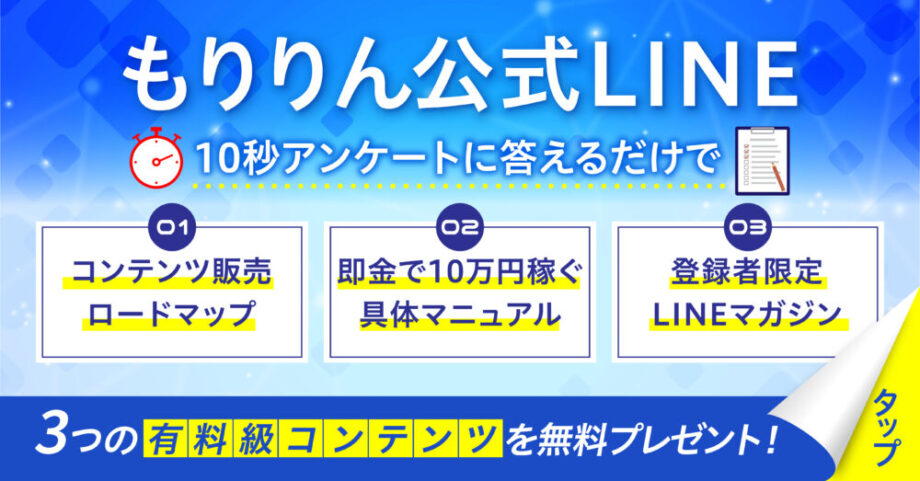こんな悩みを解決していきます!
本記事の内容
- BrainをPDFにする方法
- PDFをURL化する方法
本記事の信頼性
のコピー4.jpg)
この記事では、BrainをPDFにする方法を解説し、その後にPDFをURL化する方法を解説していきます。
最近では、Brainの販売の際に「先行モニターの声」を入れるケースがかなり多いです。その際、Brainでは記事を誰かにシェアする事はできないので、noteやGoogleドキュメントに書き写し、先行モニターの方々に共有しています。
しかし、BrainをPDFにしてPDFをURL化すれば一瞬で先行モニターの方々に記事をシェアする事ができます。この記事を最後まで読んでやり方をマスターしてください。
メモ
PDFとは、文字や図形、表などを紙に印刷するようにレイアウトしたページの状態を保存するためのファイル形式の名前です。Portable Document Format(ポータブル・ドキュメント・フォーマット)の頭文字を取ったものです。
有料級コンテンツを無料プレゼント中!
のコピー4.jpg)
▼今すぐ無料プレゼントをGETする
BrainをPDFにする方法
BrainをPDFにするには、「Google Chrome」が必要になります。
のコピー4.jpg)
BrainをPDFにする方法
- PDFにしたいBrainをGoogle Chromeで開く
- Google Chromeのメニューから印刷をクリックするか、[Ctrl] + [P] キーを押す
- 送信先を「PDFに保存」に変更
- 「保存」をクリック
- 保存先とファイル名を入力し保存する
※Windows:[Ctrl] + [P] =Mac:[command] + [P]
上記の5ステップで簡単にPDFにする事ができます。
注意ポイント
PDFにすると少し端っこが切れてしまう事があります。何度も試してみましたがどうしても切れてしまいます。
PDFをURL化する方法
PDFをURL化するには、「Googleドライブ」を活用します。
PDFをURL化する方法
- Googleドライブにアクセスし、「新規」をクリック
- 「ファイルのアップロード」を選択
- 「任意のPDF」を選択し、「開く」をクリック
- 「アップロードしたPDF」を右クリックし、「リンクを取得」を選択
- 「制限付き」をクリックし、「リンクを知っている全員】に変更
- 「リンクをコピー」を選択し、「完了」ボタンをクリック
上記の6ステップで簡単にURL化する事が可能です。
「リンクを知っている全員」に変更しないとモニターの方々はPDFが見れないので注意してください。
まとめ
本記事では、BrainをPDFにして、PDFをURL化する方法について解説しました。
BrainをnoteやGoogleドキュメントに書き写すのはかなり手間だと思いますので、ぜひ試してみてください。